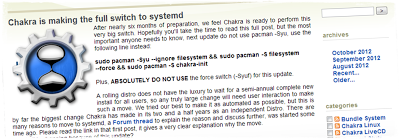Super-aggiornamento di Chakra:come eseguirlo
1 – Controllare i demoni attivi sulla nostra Chakra
La prima cosa da fare è controllare e salvarci su un file di testo i demoni attivati sulla nostra distribuzione. I demoni attivi sulla nostra Chakra si trovano in rc.con alla riga denominata DAEMONS che è l’ultima della lista per avviarla digitiamo:
nano /etc/rc.conf
l’ultima riga dovrebbe essere simile a:
DAEMONS=(syslog-ng dbus !network networkmanager netfs crond avahi-daemon avahi-dnsconfd alsa cdemud cups)
2. Aggiornare il sistema
Aggiorniamo pacman con
sudo pacman -Syu
A questo punto aggiorniamo il nostro sistema digitando:
sudo pacman -Syu –ignore filesystem
sudo pacman -S filesystem –force
sudo pacman -S chakra-init
Rispondiamo s o y a tutte le richieste di sostituzione che ci verranno chieste prima di effettuare l’aggiornamento
Può succedere che la rimozione di init ci dia errore, in caso succedesse dovremo digitare:
sudo pacman -S chakra-init
Mi raccomando non forzate nessun aggiornamento
3. Avvio dei Demoni con Systemd
Una volta aggiornato dovremo avviare i demoni con il nuovo systemd salvati in precedenza.
Per avviare i demoni Systemd utilizza il tool systemctl, per avviare un demone basta digitare:
sudo systemctl nome_demone_da_avviare.service
nel caso dei demoni salvati nell’esempio sopra dovremo digitare:
sudo systemctl enable syslog-ng.service
sudo systemctl enable dbus.service
sudo systemctl enable netfs.service
sudo systemctl enable crond.service
sudo systemctl enable alsa.service
sudo systemctl enable cdemud.service
sudo systemctl enable cups.service
a questo punto possiamo riavviare e goderci il nuovo Systemd e KDE 4.9.2 su Chakra.